Canon LEGRIA HF R56 User Manual
Browse online or download User Manual for Camcorders Canon LEGRIA HF R56. Canon LEGRIA HF R56 Benutzerhandbuch
- Page / 212
- Table of contents
- BOOKMARKS
- Bedienungsanleitung 1
- Einführung 2
- Warenzeichenangaben 4
- Kabellose 5
- Funktionen 5
- Babymodus (A 64) 5
- AVCHD- und MP4 5
- Aufnahmen (A 59) 5
- Gesichtserkennung 7
- Bildstabilisierung 7
- Inhaltsverzeichnis 10
- 38 Einfaches Aufnehmen 11
- 48 Einfache Wiedergabe 11
- Erweiterte Wiedergabe- und 12
- Bearbeitungsfunktionen 12
- Externe Anschlüsse 12
- C Kabellose Funktionen 13
- Zusätzliche Informationen 13
- 14 Einführung 14
- Einführung 15 15
- Mitgeliefertes Zubehör 16
- Bezeichnung der Teile 17
- 18 Einführung 18
- Reinigung 19
- Vorbereitungen 20
- BATTERY RELEASE 21
- -Schalter 21
- Referenztabellen 22
- Verwenden einer Speicherkarte 23
- 24 Vorbereitungen 24
- SDXC-Speicherkarten 24
- Speicherkarte 25
- Objektiv 25
- Oberseite 25
- Berühren Sie nach der 26
- Auswahl einer Sprache [æ] 26
- Vorbereitungen 27 27
- [Zeitzone/Sommerzeit] 28
- Initialisieren des Speichers 29
- 30 Vorbereitungen 30
- Vorbereitungen 31 31
- Benutzen der Menüs 32
- Verfügbare Menüs 33
- Andere Einstellg.] 35, 157 33
- 34 Vorbereitungen 34
- Vorbereitungen 35 35
- Betriebsarten 36
- HINWEISE 37
- Einfache Aufnahme und 38
- nicht angezeigt 42
- Smart AUTO 44
- Intelligentes IS 45
- [2] > [ZOOM] 46
- Indexansicht 48
- (neben [0]) 48
- 60x zu erhöhen 50
- 0 > [ Fotos wiedergeben] 53
- [Ja]** > [OK] 56
- Löschen einer einzelnen Szene 57
- Löschen von einzelnen Fotos 57
- Erweiterte Aufnahmefunktionen 59
- Speicherkarte) für Aufnahmen 61
- Aufnahmemodi 62
- [N Auto] 63
- [9 Baby] > [OK] 64
- Standardeinstellung) 66
- Spezialszenenmodi 67
- [’ Programmautom.] > [OK] 69
- A) gespeichert wurden 71
- Video-Schnappschuss 76
- und immer aktiviert 77
- Hauptperson 78
- [2] > [y Belichtung] 80
- [2] > [< Fokus] 82
- Weißabg leich 84
- Bildrate 85
- Tele-Makro 86
- Audioszenen 87
- Benutzen von Kopfhörern 88
- Erweiterte Wiedergabe- und 90
- Fotos übernehmen 91
- [] > [Ja] 93
- [j] > Gewünschte Szene 95
- [Bearbeiten] > [Teilen] 96
- [μ Teilen ] > [Ja] 96
- Beschneiden von Szenen 97
- Diaschau 99
- Option* > [Ja]** > [OK] 101
- Externe Anschlüsse 104
- (mitgeliefert) 105
- (Standard) 105
- 106 Externe Anschlüsse 106
- Anschlussdiagramme 108
- Externe Anschlüsse 109 109
- Verfügung stellen 110
- 112 Externe Anschlüsse 112
- 114 Externe Anschlüsse 114
- Externe Anschlüsse 115 115
- Externe Anschlüsse 117 117
- [Ja]* > [OK] 118
- Externe Anschlüsse 119 119
- > [OK] 121
- Standardauflösung 123
- 124 Externe Anschlüsse 124
- Kabellose Funktionen 125
- CameraAccess plus 126
- Wi-Fi-Antenne 127
- 128 Kabellose Funktionen 128
- Kabellose Funktionen 129 129
- 130 Kabellose Funktionen 130
- Kabellose Funktionen 131 131
- 132 Kabellose Funktionen 132
- Kabellose Funktionen 133 133
- 134 Kabellose Funktionen 134
- Kabellose Funktionen 135 135
- 136 Kabellose Funktionen 136
- Kabellose Funktionen 137 137
- MP4-Filme und Fotos 138
- 140 Kabellose Funktionen 140
- Kabellose Funktionen 141 141
- 142 Kabellose Funktionen 142
- Kabellose Funktionen 143 143
- 144 Kabellose Funktionen 144
- Wi-Fi Protected Setup (WPS) 145
- 146 Kabellose Funktionen 146
- Suchen nach Accesspoints 146
- Manuelle Einrichtung 147
- 148 Kabellose Funktionen 148
- Kabellose Funktionen 149 149
- Kabellose Funktionen 151 151
- Zusätzliche Informationen 152
- Menü [3 Aufnahme-Setup] 153
- ’ Musik], [‚ Sprache] 154
- <Datum/Name des 156
- Ordners> 156
- Zusätzliche Informationen 158
- Aufnahme von Filmen 167
- Wiedergabe von Fotos 169
- 100 % 75 % 50 % 25 % 0 % 170
- Fehlersuche 171
- Aufnehmen 172
- Wiedergabe 173
- 9 leuchtet in Rot auf 174
- Bild und Ton 175
- Speicherkarte und Zubehör 176
- C Kabellose Funktionen 177
- Liste der Meldungen 178
- Camcorder 189
- Lagerung für längere Zeit 191
- Verbleibende Batteriezeit 191
- LOCK-Schieber 192
- Entsorgen 193
- Wartung/Sonstiges 194
- Technische Daten 199
- Kompakt-Netzgerät CA-110E 201
- Akku BP-718 202
- Standardeinstellung 203
- 1920 x 1080 660 204
- 1280 x 720* 1490 204
- Vorlagen) 207
Summary of Contents
PUB. DIG-0138-000HD CamcorderBedienungsanleitungCCOPY
10 Inhaltsverzeichnis Einführung5 Innovative Leistungsmerkmale und neue Funktionen14 Informationen zu dieser Anleitung16 Lernen Sie Ihren Camcorder
100 Erweiterte Wiedergabe- und Bearbeitungsfunktionen4 Berühren Sie den Bildschirm, um die Wiedergabesteuerung anzu-zeigen, und berühren Sie dann [Ð
Erweiterte Wiedergabe- und Bearbeitungsfunktionen 101C Kopieren von Aufnahmen auf eine SpeicherkarteSie können Ihre Aufnahmen aus dem eingebauten Sp
102 Erweiterte Wiedergabe- und Bearbeitungsfunktionen2Nachdem Sie alle gewünschten Aufnahmen ausgewählt haben, berühren Sie [Ausführen].Optionen* Di
Erweiterte Wiedergabe- und Bearbeitungsfunktionen 103- Trennen Sie den Camcorder nicht von der Stromquelle und schalten Sie ihn nicht aus.-Wechseln
104 Externe AnschlüsseExterne AnschlüsseIn diesem Kapitel wird erläutert, wie Sie Ihren Camcorder an ein externes Gerät, z. B. einen Fernseher, eine
Externe Anschlüsse 105* Wenn Sie das mitgelieferte High-Speed-HDMI-Kabel an den Camcorder anschlie-ßen, richten Sie die Dreiecksmarken am Kabelsteck
106 Externe AnschlüsseAnschluss "Komposit-VideoTyp: Analog Qualität: Standardauflösung Nur AusgangAnschluss an ein Standard-Fernsehgerät od
Externe Anschlüsse 107Anschluss ,Komposit-Video (SCART)Entspricht in jeder Hinsicht der oben beschriebenen Verbindung ".Anschluss an ein Standa
108 Externe AnschlüsseHINWEISE•Wählen Sie in den folgenden Fällen zur Stromversorgung das Kompakt-Netzgerät und schließen Sie erst dann den Camcorde
Externe Anschlüsse 109HINWEISE• Wir empfehlen, den Camcorder mit dem Kompakt-Netzgerät zu betrei-ben.•Anschluss " oder ,: Wenn Sie 16:9-Filme a
Inhaltsverzeichnis 11 Einfache Aufnahme und Wiedergabe38 Einfaches Aufnehmen38 Aufnehmen von Videos42 Aufnehmen von Fotos43 AUTO Modus46 Zoomen48 E
110 Externe AnschlüsseAufnahmen speichern und anderen Personen zur Verfügung stellenC Konvertieren von Filmen in das MP4-FormatSie können AVCHD-Film
Externe Anschlüsse 111•Zum Einstellen der Lautstärke (A 51) oder Balance der Hinter-grundmusik (A 93): Berühren Sie [Ý].*Wenn auf einen Film ein Kin
112 Externe AnschlüsseSpeichern von Aufnahmen auf einem ComputerDie Aufnahmen mit diesem Camcorder werden im eingebauten Spei-cher (nur C) oder auf
Externe Anschlüsse 113Installation1 Laden Sie die Zip-Datei von der PIXELA-Website herunter.Besuchen Sie die PIXELA-Website, um die Zip-Datei mit de
114 Externe AnschlüsseMP4-Filme und Fotos speichern (Windows/Mac OS)Mit ImageBrowser EX können Sie MP4-Filme und Fotos auf einem Computer speichern
Externe Anschlüsse 1153 Folgen Sie den angezeigten Anweisungen zum Auswäh-len Ihres Bereichs (Konti-nent), Ihres Landes/Ihrer Region und Sprache.Die
116 Externe AnschlüsseAnschließen des Camcorders an einen ComputerBetriebsarten:1 Betreiben Sie den Camcorder mit dem Kompakt-Netzgerät. 2 Öffnen Si
Externe Anschlüsse 117-Wechseln Sie nicht die Betriebsart des Camcorders.• Wenn Sie die Aufnahmen auf Ihrem Computer verwenden möchten, kopieren Sie
118 Externe AnschlüsseC Speichersicherung: Sichern eines gesamten Speichers auf einer externen FestplatteSie können aufgenommene Filme und Fotos gan
Externe Anschlüsse 119Vor dem Trennen der externen FestplatteBevor Sie die externe Festplatte ausschalten oder vom Camcorder trennen, vergewissern S
12 Inhaltsverzeichnis Erweiterte Wiedergabe- und Bearbeitungsfunktionen90 Übernehmen von Video-Schnappschuss-Szenen und Fotos aus einem Film92 Wied
120 Externe Anschlüsse-USB-Massenspeicher oder an Kartenlesegeräte angeschlossene Medien.Wiedergeben von zuvor gesicherten Aufnahmen von einer exter
Externe Anschlüsse 121WICHTIG•Lassen Sie beim Löschen von Aufnahmen Vorsicht walten. Einmal gelöschte Aufnahmen k önnen nicht wiederhergestellt werd
122 Externe AnschlüsseWICHTIG• Mit dem Initialisieren der externen Festplatte werden alle Daten auf der Festplatte (einschließlich Ihrer Aufnahmen,
Externe Anschlüsse 123AufnehmenDie Einzelheiten können je nach dem benutzten Gerät variieren; beach-ten Sie daher die Bedienungsanleitung des Digita
124 Externe Anschlüsse6 Externer Recorder: Starten Sie die Aufnahme, wenn die gewünschte Szene beginnt, und stoppen Sie die Aufnahme am Ende der Sze
Kabellose Funktionen 125Kabellose FunktionenDieses Kapitel enthält Informationen über die Bedienung der Wi-Fi Funktionen Ihres Camcorders, einschlie
126 Kabellose FunktionenAndroid-Geräte•Nach dem Installieren der App CameraAccess plus können Sie mit einem Smartphone oder Tablet-PC als Fernbedien
Kabellose Funktionen 127WICHTIG•Bei Benutzung eines ungeschützten Wi-Fi-Netzwerks besteht die Mög-lichkeit, dass Ihre Dateien und Daten nicht autori
128 Kabellose FunktionenVerwenden eines iOS- oder Android-Geräts als FernbedienungMit der App CameraAccess plus* können Sie das vom Camcorder gestre
Kabellose Funktionen 129•Die SSID (Netzwerkname) und das Kennwort des Camcorders wer-den angezeigt.•Der Camcorder kann nun mit dem iOS-/Android-Gerä
Inhaltsverzeichnis 13 C Kabellose Funktionen125 Die kabellosen Funktionen des Camcorders128 Verwenden eines iOS- oder Android-Geräts als Fernbedien
130 Kabellose FunktionenStreaming über Wi-Fi und Internet (Überwachung bei Abwesenheit)Mit dieser Funktion können Sie den Camcorder zu Hause lassen
Kabellose Funktionen 1314 Berühren Sie [80], um die zu verwendende Portnummer zu ändern. Geben Sie eine andere Portnummer ein und tippen Sie auf [OK
132 Kabellose Funktionen2 Starten Sie die App CameraAccess plus und berühren Sie Setting (Einstellung) und dann Start.Wenn das iOS-Gerät nicht mit d
Kabellose Funktionen 133HINWEISE•Einzelheiten zur App CameraAccess plus finden Sie auf der PIXELA-Website (nur Englisch).http://pixela.jp/cecap• In
134 Kabellose FunktionenRemote-Browser: Betrachten von Aufnahmen mit einem Webbrowser auf einem iOS-oder Android-GerätMit der Remote-Browser-Funktio
Kabellose Funktionen 1354 iOS- oder Android-Gerät: Geben Sie die auf dem Camcorderbild-schirm angezeigte Internetadresse in die Webbrowser-Adress-le
136 Kabellose FunktionenSpeichern von Aufnahmen und Hochladen von Filmen ins Internet mit einem iOS-GerätMit der App Movie Uploader* können Sie Film
Kabellose Funktionen 137• Wenn die Wi-Fi-Verbindung korrekt hergestellt wurde, erscheint [Ver-bunden] auf dem Camcorderbildschirm.3 iOS-Gerät: Verwe
138 Kabellose FunktionenFreigeben von Aufnahmen über CANON iMAGE GATEWAYNachdem Sie sich bei CANON iMAGE GATEWAY* registriert haben, können Sie auf
Kabellose Funktionen 139Einstellen der gewünschten Webservices im CamcorderMelden Sie sich mithilfe von CameraWindow bei CANON iMAGE GATEWAY an und
14 EinführungInformationen zu dieser AnleitungWir danken Ihnen für den Kauf des Canon LEGRIA HF R56 / LEGRIA HF R57 / LEGRIA HF R506. Bitte lesen Si
140 Kabellose FunktionenHINWEISE• Die verfügbaren Webservices hängen vom/von der jeweiligen Land/Region ab und können gelegentlich aktualisiert werd
Kabellose Funktionen 141• Wenn noch keine Verbindungen mit Accesspoints im Camcorder gespeichert wurden, wird die Meldung [Zugriffspunkt speichern]
142 Kabellose FunktionenHINWEISE• Sie können bis zu 10 Fotos gleichzeitig hochladen, Filme müssen nach-einander hochgeladen werden. Die maximale Grö
Kabellose Funktionen 143Betriebsarten:1 Camcorder: Aktivieren Sie die Media-Server-Funktion in einer beliebigen Indexansicht.• Wenn Sie zuvor eine V
144 Kabellose Funktionen4 Computer: Wählen Sie den Ordner für den eingebauten Speicher oder die Speicherkarte des Camcorders aus und geben Sie die F
Kabellose Funktionen 1452 Berühren Sie die gewünschte Einrichtungsmethode.Je nach der gewählten Einrichtungsmethode müssen Sie verschiedene Schritte
146 Kabellose Funktionen1 Methode [WPS: Taste]Halten Sie die WPS-Taste auf dem W-LAN-Router gedrückt.• Je nach dem Router kann die erforderliche Zei
Kabellose Funktionen 1471 Wählen Sie den gewünschten Accesspoint aus.• Wenn der gewünschte Accesspoint nicht angezeigt wird, können Sie [Í] oder [Î]
148 Kabellose Funktionen2 Berühren Sie im Bereich [Authentifiz.-/Verschlüsselungsmethode] die Option [OHNE ÖFFNEN] und dann die gewünschte Methode.W
Kabellose Funktionen 149Anzeigen und Ändern von Wi-Fi-EinstellungenSie können die für die verschiedenen Wi-Fi-Verbindungen und für die Funktion Über
Einführung 15FaderDer Camcorder bietet zwei professionell aussehende Übergangsef-fekte zum Ein- oder Ausblenden von Szenen.Betriebsarten:*Sie können
150 Kabellose Funktionen• Wenn Anschlüsse verfügbar sind, können Sie [Nicht eingerichtet] zum Einrichten eines neuen Accesspoints berühren (A 144).3
Kabellose Funktionen 151GlossarIm Folgenden finden Sie eine Erläuterung einiger Grundbegriffe, die in diesem Abschnitt häufig genannt sind. In den D
152 Zusätzliche InformationenZusätzliche InformationenIn diesem Kapitel finden Sie Hinweise zur Fehlersuche, zu den Bildschirmanzeigen, zur Handhabu
Zusätzliche Informationen 153Menü [3 Aufnahme-Setup]*Das angezeigte Symbol ( oder ) hängt von der aktuellen Auswahl für [Aufnahmemedium] ab.[y Fil
154 Zusätzliche InformationenMenüs [2 Hauptfunktionen] und [Bearbeiten]Menü [2 Hauptfunktionen] - Aufnahmemodi[Zoomtyp]: Der Camcorder bietet drei A
Zusätzliche Informationen 155[ Digital] (? [ Digital]): Mit dem digitalen Zoom (hellblauer Bereich auf der Zoomleiste) wird das Bild digital verarb
156 Zusätzliche Informationen• Berühren Sie [m], um die automatische Einstellung des Tonaufnah-mepegels wieder zu aktivieren. Berühren Sie [Audiopeg
Zusätzliche Informationen 157Menü [Bearbeiten] - -ModusMenüs [1 Andere Einstellg.]p Camcorder-Einstellungen (nur Aufnahmemodus)[Selbstauslöser] Sie
158 Zusätzliche Informationen•Dies e Funktion ist nicht verfügbar, wenn der Aufnahmemodus auf eingestellt ist.• Nachdem der Countdown begonnen hat
Zusätzliche Informationen 159• Die automatische Gegenlichtkorrektur ist in den folgenden Fällen nicht verfügbar:-Im -Modus, wenn ein anderer Kino-Lo
16 EinführungLernen S ie Ihren Camcorder kennenMitgeliefertes ZubehörDas folgende Zubehör wird zusammen mit dem Camcorder geliefert:Startanleitung f
160 Zusätzliche Informationens / Einstellen der Wiedergabe•[Diaschau-Übergang]: Sie können den Übergangseffekt zwischen Bildern in einer Diaschau
Zusätzliche Informationen 161[Datum/Uhrzeit anzeigen]: Legen Sie fest, ob das Datum und die Uhrzeit während der Wiedergabe angezeigt werden sollen.•
162 Zusätzliche Informationen[, Breitbild-TV]: Fernsehgeräte mit einem Seitenverhältnis von 16:9.• Wenn das TV-Format auf [+ 4:3 TV] gestellt ist, w
Zusätzliche Informationen 163*Option ist nur verfügbar, wenn eine externe Festplatte an den Camcorder ange-schlossen ist.[Lautstärke] [Lautsprecher]
164 Zusätzliche Informationen[Freier Platz im Speicher]/[Belegter Platz im Speicher]: Im Aufnahmemo-dus zeigt die Option [Freier Platz im Speicher]
Zusätzliche Informationen 165•Falls der Akku leer ist, wird die Akkuinformation möglicherweise nicht angezeigt.[Angezeigte Einheiten]: Diese Einste
166 Zusätzliche Informationen• Etwa 30 Sekunden bevor sich der Camcorder abschaltet, wird [Abschaltautomatik] angezeigt. Das Drücken irgendeiner Tas
Zusätzliche Informationen 167Anhang: Symbole und Anzeigen auf dem BildschirmAufnahme von Filmen- und -Modi (wenn die Zoom-Steuerung angezeigt wird)1
168 Zusätzliche InformationenAufnahme von Filmen- und -Modi-ModusSCNAa Steuertaste [0]: Damit öffnen Sie das 0 (Home)-Menü (A 32)As Aufnahmemodus (A
Zusätzliche Informationen 169 Wiedergabe von Filmen (während der Wiedergabe)Ds Wiedergabe-Steuertasten (A 50)Dd Wiedergabedauer einer SzeneDf Szenen
Einführung 17Bezeichnung der Teile1 (Wiedergabe-modus)-Taste (A 48)2 ON/OFF-Taste3 Speicherkartenschlitzdeckel (A 24)4 AV OUT-Anschluss (A 104, 106
170 Zusätzliche Informationen5 Aufnahme-/WiedergabefunktionÜAufnahme, ÑAufnahmebereitschaft, ÐWiedergabe, ÝWiedergabepause, ×Schnelle Wiedergabe, ØS
Zusätzliche Informationen 171Prob lemeFehlersucheFalls ein Problem an Ihrem Camcorder auftreten sollte, schlagen Sie in diesem Abschnitt nach. Manch
172 Zusätzliche Informationen-Der Camcorder kann nicht mit dem angebrachten Akku kommunizieren. Akkus, die von Canon nicht zur Verwendung mit diesem
Zusätzliche Informationen 173Das Ändern der Betriebsart zwischen Aufnahme (Ü)/Aufnahmebereitschaft (Ñ)/Wiedergabe (Ð) dauert länger als üblich.- Wen
174 Zusätzliche Informationen- Die Übertragungsrate der benutzten Speicherkarte ist zu langsam. Benutzen Sie eine der empfohlenen Speicherkarten (A
Zusätzliche Informationen 175Bild und TonDer Camcorder rattert.- Wenn das Geräusch im Kameramodus nicht auftritt, ist das Rattern auf die Bewegung d
176 Zusätzliche InformationenSpeicherkarte und ZubehörDie Speicherkarte lässt sich nicht einsetzen.- Die Speicherkarte wurde verkehrt herum eingeleg
Zusätzliche Informationen 177MP4-Filme oder Fotos können nicht auf dem Computer gespeichert werden.- Falls der Speicher zu viele Fotos enthält (Wind
178 Zusätzliche InformationenEin Wi-Fi-fähiges externes Gerät kann nicht drahtlos mit dem Camcorder verbunden werden.- Verwenden Sie die Einstellung
Zusätzliche Informationen 179C Aufnahme von Filmen im internen Speicher nicht möglich Nur mit dem Camcorder initialisieren- Der eingebaute Speiche
18 EinführungAd Lautsprecher (A 51)Af Zoomregler (A 46)Ag ACCESS (Speicherzugriff)-Lampe (A 38, 42)Ah C Wi-Fi-Antenne (A 127) Aj POWER/CHG (Betriebs
180 Zusätzliche InformationenEinige Szenen konnten nicht gelöscht werden- Filme, die mit anderen Geräten geschützt oder bearbeitet wurden und dann a
Zusätzliche Informationen 181Laufender Vorgang. Stromversorgung nicht unterbrechen.-Der Camcorder aktualisiert gerade den Speicher. Warten Sie, bi
182 Zusätzliche InformationenSpeicherkarte Maximale Szenenzahl bereits erreicht- Auf der Speicherkarte ist bereits die maximale Anzahl von AVCHD-S
Zusätzliche Informationen 183Szene wurde mit anderem Gerät aufgenommen. Szene nicht teilbar.- Szenen, die nicht mit diesem Camcorder aufgenommen w
184 Zusätzliche InformationenC Liste der Meldungen für das Verbinden mit einer externen FestplatteWiederherstellung von Dateien auf der Speicherkart
Zusätzliche Informationen 185C Liste der Meldungen für kabellose FunktionenNehmen Sie auch die Bedienungsanleitung Ihres W-LAN-Routers und der ander
186 Zusätzliche InformationenIP-Adresse nicht verfügbar- Wenn Sie keinen DHCP-Server verwenden, stellen Sie mit der Option [Manuelle Einrichtung] ei
Zusätzliche Informationen 187Wi-Fi-Authentifizierung fehlgeschlagen.- Vergewissern Sie sich, dass der Camcorder und der Accesspoint dieselbe Authent
188 Zusätzliche InformationenListe der Meldungen für WebservicesErneut versuchen- Beim Verbinden mit dem CANON iMAGE GATEWAY-Server ist ein Fehler a
Zusätzliche Informationen 189Hinweise und Vorsicht smaßnahm enVorsichtsmaßnahmen bei der HandhabungCamcorderBeachten Sie unbedingt die folgenden Vor
Einführung 19HINWEISE• Hinweis zum LCD-Monitor: Der Monitor wird mit äußerst präzisen Ferti-gungstechniken hergestellt und 99,99 % der Pixel funktio
190 Zusätzliche Informationen Herzschrittmachern halten Sie den Camcorder mindestens 22 cm von dem Gerät entfernt.• C Die Wi-Fi-Funktionen des Camc
Zusätzliche Informationen 191Lagerung für längere Zeit Wenn Sie beabsichtigen, den Camcorder für längere Zeit nicht zu benut-zen, lagern Sie ihn an
192 Zusätzliche Informationen verwendet wird. Bei der angezeigten Zeit handelt es sich lediglich um einen ungefähren Wert.Speicherkarte• Wir empfehl
Zusätzliche Informationen 193Eingebauter wiederaufladbarer LithiumakkuDer Camcorder besitzt einen eingebauten wiederaufladbaren Lithium-akku, der de
194 Zusätzliche Informationen Wartung/SonstigesReinigungCamcordergehäuse•Verwenden Sie zur Reinigung des Camcorders ein weiches, trockenes Tuch. Ver
Zusätzliche Informationen 195• Wenn ein kalter Raum schnell aufgeheizt wirdZur Vermeidung von Kondensation • Setzen Sie den Camcorder keinen plötzli
196 Zusätzliche Informationen Allgemeine InformationenOptional erhältliches SonderzubehörDas folgende optionale Zubehör ist kompatibel mit diesem Ca
Zusätzliche Informationen 197AkkusWenn Sie weitere Akkus benötigen, wählen Sie eines der folgenden Modelle: BP-718 oder BP-727.Wenn Sie Akkus verwen
198 Zusätzliche Informationen Tragetasche SC-2000Eine praktische Camcorder-Tragetasche mit gepolsterten Fächern und viel Platz für Zubehör.An diesem
Zusätzliche Informationen 199Technische DatenLEGRIA HF R56 / LEGRIA HF R57 / LEGRIA HF R506 — Die angegebenen Werte sind Näherungswerte.System• Auf
2 EinführungWichtige Hinweise zum GebrauchURHEBERRECHT:Die nicht genehmigte Aufzeichnung von urheberrechtlich geschütztem Material kann eine Verletzu
20 VorbereitungenVorbereitungenIn diesem Kapitel werden grundlegende Bedienvorgänge wie das Benutzen des Sensorbildschirms, das Navigieren in den M
200 Zusätzliche Informationen • Bildsensor 1/4,85-Typ CMOS, 3.280.000 PixelEffektive Pixel: 2.070.000 (1920 x 1080)Wenn der erweiterte Zoom aktivi
Zusätzliche Informationen 201Anschlüsse• AV OUT/×-Anschluss ∅ 3,5 mm-Ministecker; nur Ausgang (dient gleichzeitig als Anschluss für den Kopfhörer-St
202 Zusätzliche Informationen Akku BP-718• AkkutypWiederaufladbarer Lithiumakku• Nennspannung: 3,6 V Gleichspannung• Betriebstemperatur: 0 – 40 °C•
Zusätzliche Informationen 203ReferenztabellenUngefähre AufnahmezeitenFür AVCHD-Filme:Für MP4-Filme:* C Der interne Speicher enthält Musikdateien und
204 Zusätzliche Informationen Ungefähre Anzahl der Fotos, die auf einer 1-GB-Speicherkarte aufgenommen werden könnenDie tatsächliche Anzahl der Stan
Zusätzliche Informationen 205C Aufnehmen von AVCHD-Filmen in den eingebauten SpeicherAufnehmen von AVCHD-Filmen auf eine Speicherkarte* Ungefähre Au
206 Zusätzliche Informationen C Aufnehmen von MP4-Filmen in den eingebauten SpeicherAufnehmen von MP4-Filmen auf eine Speicherkarte* Ungefähre Aufna
Zusätzliche Informationen 207Herunterladen von Musikdateien und Bilddateien (Bild-Mix-Vorlagen)Canon stellt Musikdateien zur Verwendung als Hintergr
208 Zusätzliche Informationen • Um die Bild-Mix-Funktion während der Aufnahme auf einer Speicher-karte zu verwenden, kopieren Sie je nach dem Aufnah
Zusatzliche Informationen 209Index50p-Aufnahme . . . . . . . . . . . . . . . 59AAkkuAkku-Information . . . . .164, 170Laden . . . . . . . . . .
Vorbereitungen 215 Der Ladevorgang beginnt, wenn der Camcorder ausge-schaltet wird.•Falls der Camcorder einge-schaltet war, erlischt die grüne POWER
210 Zusatzliche InformationenGGesichtserkennung . . . . . . . . . . . .77HHDMI OUT-Anschluss . . . . .104, 105Helligkeit des LCD-Monitors . . .
Zusatzliche Informationen 211UÜberwachung bei Abwesenheit* . . . . . . . . . . . . . . . . . . . . . . . . 130Überwachung von zu Hause* . . . . 12
Bei Fragen zu der PIXELA-Software wenden Sie sich bitte an den PIXELA-Kundendienst(Angaben auf der Rückseite der Startanleitung für die PIXELA-Softwar
22 Vorbereitungen•Um Geräteausfälle und übermäßige Erwärmung zu vermeiden, schlie-ßen Sie das mitgelieferte Kompakt-Netzgerät nicht an Reisetrafos o
Vorbereitungen 23Verwenden einer SpeicherkarteFür die Verwendung mit dem Camcorder geeignete SpeicherkartenMit diesem Camcorder können Sie die folge
24 VorbereitungenSDXC-SpeicherkartenMit dem Camcorder können SDXC-Speicherkarten verwendet werden. Wenn Sie Speicherkarten mit anderen Geräten wie z
Vorbereitungen 253 Öffnen Sie die Abdeckung des Speicherkartensteckplatzes.4 Führen Sie die Speicherkarte in einem leichten Winkel und mit dem Etike
26 VorbereitungenErsteinstellungenGrundlegende EinrichtungSie können den Camcorder durch Öffnen und Schließen des LCD-Monitors ein- und ausschalten.
Vorbereitungen 276 Stellen Sie das korrekte Datum und die richtige Zeit ein, indem Sie alle Felder in derselben Weise ändern.• Berühren Sie [24H], u
28 VorbereitungenHINWEISE•Einige der S teuertasten, wie zum Beispiel [ZOOM] oder [PHOTO], erscheinen unabhängig von der gewählten Sprache immer in E
Vorbereitungen 293 Berühren Sie [Í] oder [Î], um die gewünschte Zeitzone einzu-stellen. Wenn nötig, berühren Sie [$], um auf Sommerzeit umzu-stellen
3REGIONEN DER BENUTZUNGLEGRIA HF R56 und LEGRIA HF R57 erfüllen die Richtlinien zur elektromagnetischen Verträglichkeit in den folgenden Regionen (St
30 Vorbereitungen1Berühren Sie diese Option, wenn Sie nicht nur die Dateizuordnungs tabelle des Speichers, sondern alle Daten dauerhaft löschen möch
Vorbereitungen 31Grundlegende Bedienung des CamcordersBenutzen des Sensorbildschirms (Touchscreen)Die Steuertasten und Menüpunkte, die auf dem Touch
32 VorbereitungenBenutzen der MenüsViele der Camcorderfunktionen können über die Menüs im 0 (Home)-Menü eingestellt werden. Darüber hinaus werden Si
Vorbereitungen 33Verfügbare MenüsMenüpunkt ABeschreibung[1 Andere Einstellg.] 35, 157Öffnet die Menüs [1 Andere Einstellg.], mit denen Sie auf versc
34 Vorbereitungen*Nur C. **Das Symbol im Menü 0 (Home) zeigt den ausgewählten Aufnahmemodus an.Benutzen der MenüsSie können die verschiedenen Einste
Vorbereitungen 35Verwenden des Menüs [1 Andere Einstellg.]Informationen zu verfügbaren Funktionen finden Sie unter Menüs [1 Andere Einstellg.] (A 15
36 Vorbereitungen6 Wenn der gewünschte Menüpunkt innerhalb der Auswahlleiste ist, berühren Sie [æ].7 Berühren Sie die gewünschte Option und berühren
Vorbereitungen 37HINWEISE• C Beim Umschalten auf einen Wiedergabemodus wird für die Wiedergabe derselbe Speicher gewählt, der zuvor auch zum Aufneh-
38 Einfache Aufnahme und WiedergabeEinfache Aufnahme und WiedergabeIn diesem Kapitel wird beschrieben, wie Sie Videos und Fotos aufnehmen und den pr
Einfache Aufnahme und Wiedergabe 391 Öffnen Sie den LCD-Monitor, um den Camcor-der einzuschalten.• Sie können auch die Taste [ drücken.• C Filme wer
4 Warenzeichenangaben• Das SD-, das SDHC- und das SDXC-Logo sind Warenzeichen von SD-3C, LLC.• Microsoft und Windows sind Warenzeichen oder eingetrag
40 Einfache Aufnahme und WiedergabeAufnahmebereitschaft: Während der Aufnahme:Nach dem Aufnehmen1 Vergewissern Sie sich, dass die ACCESS-Lampe nicht
Einfache Aufnahme und Wiedergabe 41HINWEISE• Hinweise zum Stromsparmodus: Wenn 1 > q > [Abschaltauto-matik] auf [i An] gestellt ist, schaltet
42 Einfache Aufnahme und WiedergabeAufnehmen von FotosMit dem Camcorder können Sie Fotos leicht aufnehmen. Sie können sogar Fotos und einen Film gle
Einfache Aufnahme und Wiedergabe 43Nach dem Aufnehmen von Fotos1 Vergewissern Sie sich, dass die ACCESS-Lampe nicht leuchtet.2 Schließen Sie den LCD
44 Einfache Aufnahme und WiedergabeBetriebsarten:Smart AUTOIm Modus erkennt der Camcorder automatisch bestimmte Eigen-schaften des Motivs, des Hin
Einfache Aufnahme und Wiedergabe 45HINWEISE•Unter bestimmten Bedingungen entspricht das angezeigte Smart-AUTO-Symbol auf dem Monitor möglicherweis e
46 Einfache Aufnahme und WiedergabeZoomenSie können auf zwei Arten ein- und auszoomen: mit dem Zoomregler am Camcorder oder mit der Zoomsteuerung au
Einfache Aufnahme und Wiedergabe 472 Berühren Sie die Zoomsteuerung, um das Zoom zu betätigen. • Berühren Sie den Bildschirm an einer beliebigen Ste
48 Einfache Aufnahme und WiedergabeEinfache WiedergabeVideowiedergabeBetriebsarten:1 Drücken Sie ].•Drücken Sie ] wieder-holt, um zwischen dem Auf-n
Einfache Aufnahme und Wiedergabe 49C A 3 Berühren Sie die gewünschte Szene, um sie wiederzugeben.• Der Camcorder beginnt mit der Wiedergabe der ausg
5Innovative Leistungsmerkmale und neue FunktionenC Kabellose Funktionen (A 125)Babymodus (A 64)Mit dem Babymodus verpassen Sie nicht die kostbarsten
50 Einfache Aufnahme und Wiedergabe• Berühren Sie den Bildschirm, um die Wiedergabesteuerung anzuzei-gen. Während der Wiedergabe wird die Wiedergabe
Einfache Aufnahme und Wiedergabe 51Während der Wiedergabepause: Einstellen der Lautstärke1 Berühren Sie während der Wiedergabe den Bildschirm, um di
52 Einfache Aufnahme und WiedergabeWICHTIG• Beachten Sie folgende Vorsichtsmaßnahmen, wenn die ACCESS-Lampe leuchtet oder blinkt. Anderenfalls könne
Einfache Aufnahme und Wiedergabe 53Ansehen von FotosBetriebsarten:1 Drücken Sie ].2 Öffnen Sie die Indexansicht [ ].3 C Wechseln Sie nötigenfalls de
54 Einfache Aufnahme und Wiedergabe4 Suchen Sie das Foto aus, das Sie wiedergeben möchten.5 Berühren Sie das Foto, das Sie sehen möchten.•Das Foto w
Einfache Aufnahme und Wiedergabe 55In der Einzelbildansicht:WICHTIG• Beachten Sie folgende Vorsichtsmaßnahmen, wenn die ACCESS-Lampe leuchtet oder b
56 Einfache Aufnahme und WiedergabeLöschen von AufnahmenSie können Szenen und Fotos löschen, die Sie nicht aufbewahren wol-len. Durch das Löschen vo
Einfache Aufnahme und Wiedergabe 57Optionen* Die letzten vier Stellen des Ordnernamens zeigen das Erstellungsdatum des Ord-ners an. Löschen einer ei
58 Einfache Aufnahme und Wiedergabe4 Bewegen Sie den Finger nach rechts/links, um andere Fotos zum Löschen auszuwählen, oder berühren Sie [X].WICHTI
Erweiterte Aufnahmefunktionen 59Erweiterte AufnahmefunktionenIn diesem Kapitel werden erweiterte Aufnahmefunktionen erläu-tert, zum Beispiel S pezia
6 Smart AUTO (A 44)Smart AUTO wählt automatisch den besten Szenemodus für die Szene, die Sie aufnehmen möchten. So erhalten Sie hochwertige Aufnahmer
60 Erweiterte AufnahmefunktionenBetriebsarten:* Sie können wie folgt Informationen zur Filmqualität anzeigen.Anzeigen von Informationen zur Filmqual
Erweiterte Aufnahmefunktionen 61• Wenn der Aufnahmemodus auf festgelegt ist, kann nicht im Modus 50P oder bei 35 Mbit/s aufgenommen werden. Wenn d
62 Erweiterte AufnahmefunktionenAktivieren Sie die gewünschte Funktion.HINWEISE• Bei Verwendung der fortlaufenden Aufnahme kommt es an der Stelle, a
Erweiterte Aufnahmefunktionen 632 Bewegen Sie den Finger nach oben/unten, bis der gewünschte Aufnahmemodus in der Mitte angezeigt wird, und berühren
64 Erweiterte AufnahmefunktionenBabymodusMit den optimierten Einstellungen im Modus erscheint die Haut des Babys mit leuchtender Klarheit. Darüber
Erweiterte Aufnahmefunktionen 65Cinema-Modus und Kino-Look-FilterIm -Modus stellt der Camcorder Bildfrequenz und verschiedene andere Bildeinstellun
66 Erweiterte AufnahmefunktionenOptionen ( Standardeinstellung)Der Camcorder bietet 7 Kino-Look-Filter. Wählen Sie den gewünschten Filter aus, währ
Erweiterte Aufnahmefunktionen 67SpezialszenenmodiMit dem entsprechenden Spezialszenenmodus können Sie ganz ein-fach Aufnahmen in hellem Skigelände e
68 Erweiterte AufnahmefunktionenHINWEISE•[H Porträt]/[I Sport]/[K Schnee]/[L Strand]: Die Bildwiedergabe kann abgehackt wirken.•[H Porträt]: Die Uns
Erweiterte Aufnahmefunktionen 69Modus ‘Programmautomatik’: Anpassen der Einstellungen an Ihre BedürfnisseDie beste Kontrolle beim Aufnehmen erhalten
7Gesichtserkennung (A 77)BildstabilisierungDer Camcorder erkennt automatisch Gesichter und passt die Schärfe und andere Einstellungen an diesen Mot
70 Erweiterte Aufnahmefunktionen3 Drücken Sie Y zum Aufnehmen von Filmen mit Ihren Verzierungen.Sie können Verzierungen sogar während des Aufnehmens
Erweiterte Aufnahmefunktionen 71Im Wiedergabemodus: Wiedergabe anhalten. Berühren Sie [Ð], um die Wiedergabe der Szene fortzusetzen.( [ß] Minimieren
72 Erweiterte AufnahmefunktionenHINWEISE• Beim Initialisieren eines Speichers werden mit [Stifte und Stempel] erstellte gespeicherte Zeichnungslein
Erweiterte Aufnahmefunktionen 731 Berühren Sie [9].• Der Bildschirm mit Stempeln für den -Modus wird angezeigt.2 Berühren Sie [91], [92] oder [93]
74 Erweiterte AufnahmefunktionenVerwenden von Bild-MixDiese Bild-Mix-Vorlagen können für lustige Spezialeffekte mit dem Live-Video kombiniert werden
Erweiterte Aufnahmefunktionen 75Verzieren von Szenen bei der WiedergabeSie können während der Wiedergabe von S zenen Verzierungen hinzu-fügen. Bei d
76 Erweiterte AufnahmefunktionenVideo-SchnappschussNehmen Sie eine Reihe kurzer Szenen auf. Sie können Ihre Video-Schnappschuss-Szenen zusammen mit
Erweiterte Aufnahmefunktionen 77Gesichtserkennung und automatische SchärfenachführungDer Camcorder erkennt automatisch Gesichter von Personen und ve
78 Erweiterte Aufnahmefunktionen3 Berühren Sie ein anderes Gesicht auf dem Sensorbildschirm, damit der Camcorder die Einstellungen für diese Person
Erweiterte Aufnahmefunktionen 79- Sich schnell bewegende Motive.- Innenaufnahmen mit unzureichender Beleuchtung.FaderDer Camcorder bietet zwei profe
8 Aufnahmen auf anderen Geräten wiedergebenLaden Sie Ihre MP4-Filme und Fotos ins Internet hoch (A 124).C Kopieren Sie den ganzen Speicher des Camcor
80 Erweiterte AufnahmefunktionenEinstellen der BelichtungDer Camcorder bestimmt die optimale Belichtungszeit einer Szene in Abhängigkeit von der dur
Erweiterte Aufnahmefunktionen 814 Berühren Sie [X], um den ausgewählten Aufnahmemodus und Belichtungskorrekturwert anzuwenden.• Während der Belichtu
82 Erweiterte AufnahmefunktionenEinstellen des FokusBei folgenden Motiven funktioniert die automatische Scharfeinstellung möglicherweise nicht einwa
Erweiterte Aufnahmefunktionen 83• Wenn Sie weit entfernte Motive wie Berge oder ein Feuerwerk scharfstellen möchten, berühren Sie [F] und halten Sie
84 Erweiterte AufnahmefunktionenWeißabg leichDie Weißabgleich-Funktion ermöglicht eine genaue Farbreproduktion bei verschiedenen Lichtverhältnissen,
Erweiterte Aufnahmefunktionen 85- Je nach Art der Lichtquelle hört Å möglicherweise nicht auf zu blin-ken. Dennoch erhalten Sie ein besseres Ergebni
86 Erweiterte AufnahmefunktionenHINWEISE• Wenn die Filmqualität auf [50P-Aufnahme] (50P oder 35 Mbps) einge-stellt ist, wird die Bildrate automatisc
Erweiterte Aufnahmefunktionen 87HINWEISE• Durch folgende Vorgänge wird die Tele-Makro-Funktion ausgeschaltet.-Ausschalten des Camcorders.-Drücken vo
88 Erweiterte AufnahmefunktionenBenutzen von KopfhörernVerwenden Sie Kopfhörer für die Wiedergabe oder zum Kontrollieren des Audiopegels, während Si
Erweiterte Aufnahmefunktionen 89Einstellen der Lautstärke während der WiedergabeStellen Sie die Lautstärke der Kopfhörer während der Wiedergabe eine
9C Aufnahmen mit den kabellosen Funktionen des Camcorders wiedergebenVerbinden Sie den Camcorder mit einem Accesspoint in Ihrem Heimnetzwerk und ste
90 Erweiterte Wiedergabe- und BearbeitungsfunktionenErweiterte Wiedergabe- und BearbeitungsfunktionenIn diesem Kapitel erfahren Sie, wie Sie bestimm
Erweiterte Wiedergabe- und Bearbeitungsfunktionen 91HINWEISE• Sie können die Länge von Video-Schnappschuss-Szenen, die Sie über-nehmen, mit der Eins
92 Erweiterte Wiedergabe- und BearbeitungsfunktionenHINWEISE• Die Größe übernommener Fotos beträgt 1920 x 1080.• Der Datencode der Fotos enthält das
Erweiterte Wiedergabe- und Bearbeitungsfunktionen 933 Ändern Sie die Mix-Balance zwischen dem Originalton und der Hintergrundmusik. Berühren Sie [y]
94 Erweiterte Wiedergabe- und BearbeitungsfunktionenWICHTIG•Falls Sie für Ihre Videos urheberrechtlich geschützte Lieder und Musik-stücke verwenden,
Erweiterte Wiedergabe- und Bearbeitungsfunktionen 95• Die [Zeitleiste]-Ansicht wird angezeigt. Das große Miniaturbild zeigt das erste Bild der Szene
96 Erweiterte Wiedergabe- und BearbeitungsfunktionenTeilen von SzenenSie können AVCHD-Szenen unterteilen, um nur die besten Teile zu behalten und de
Erweiterte Wiedergabe- und Bearbeitungsfunktionen 97•Video-Schnappschuss-Szenen und andere Szenen, die zu kurz sind (weniger als 3 Sekunden), können
98 Erweiterte Wiedergabe- und Bearbeitungsfunktionen• Sie können auswählen, ob der Teil vor oder nach der Markierung ´ beschnitten werden soll und o
Erweiterte Wiedergabe- und Bearbeitungsfunktionen 995 Stellen Sie die Szene auf einen genauen Punkt ein, falls notwen-dig.Auf dem Bildschirm wird di
More documents for Camcorders Canon LEGRIA HF R56



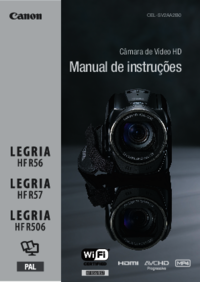




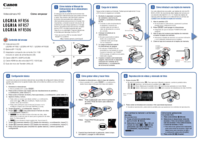


 (2 pages)
(2 pages) (217 pages)
(217 pages) (3 pages)
(3 pages)







Comments to this Manuals